Mikrotik. Ограничение скорости скачивания отдельным пользователям сети.
Довольно распространенной ситуацией в компаниях небольшого уровня, в которых нет возможности подключения широкой полосы пропускания интернет-канала, является случаи, когда один или несколько сотрудников начинают скачивание объемных файлов из сети, а чаще запускают торренты, это приводит к тому что весь канал забивается подобным трафиком. В рамках данной статьи будет рассмотрен механизм ограничения скорости тем пользователям кто […]

Довольно распространенной ситуацией в компаниях небольшого уровня, в которых нет возможности подключения широкой полосы пропускания интернет-канала, является случаи, когда один или несколько сотрудников начинают скачивание объемных файлов из сети, а чаще запускают торренты, это приводит к тому что весь канал забивается подобным трафиком. В рамках данной статьи будет рассмотрен механизм ограничения скорости тем пользователям кто злоупотребляет скачиванием больших файлов. Для настройки ограничений будет использоваться механизм Simple Queue роутера MikroTik. На тестовом стенде использовался MikroTik с базовой настройкой. Все действия будут произведены через Winbox.
Для начала необходимо проанализировать трафик проходящий через роутер, выполнить это можно с помощью инструмента Torch. Данный инструмент в Winbox находится в разделе Tools.
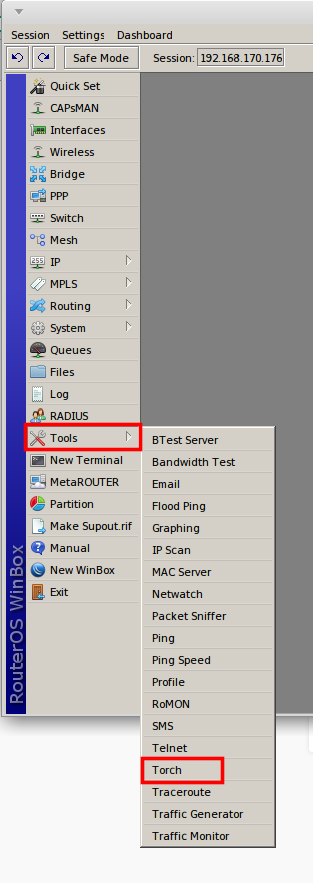
В открывшемся окне необходимо выбрать интерфейс (раздел Interface), в который подключена локальная сеть, в нашем случае это bridge, запустить анализатор кнопкой Start. Текущая нагрузка по входящему и исходящему трафику отображается в колонках Tx Rate и Rx Rate. На нижеприведенном скриншоте видна нормальная скорость трафика при стандартной работе компьютера, на котором открыто несколько вкладок браузера и идут стандартные обращения к сайтам.
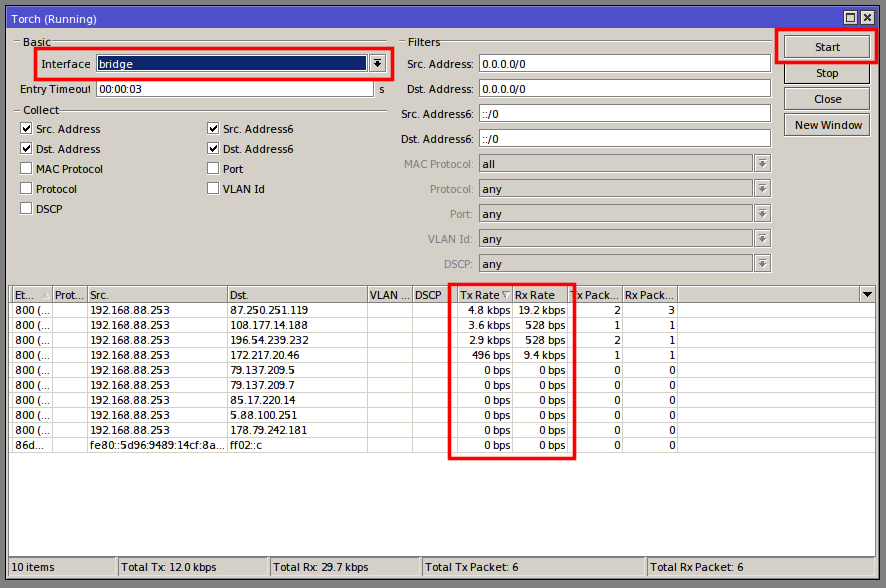
А на следующем скриншоте показана ситуация когда включили скачивание в торренте. В колонке Src будет показан источник — ip-адрес компьютера, качающего в данный момент файлы.
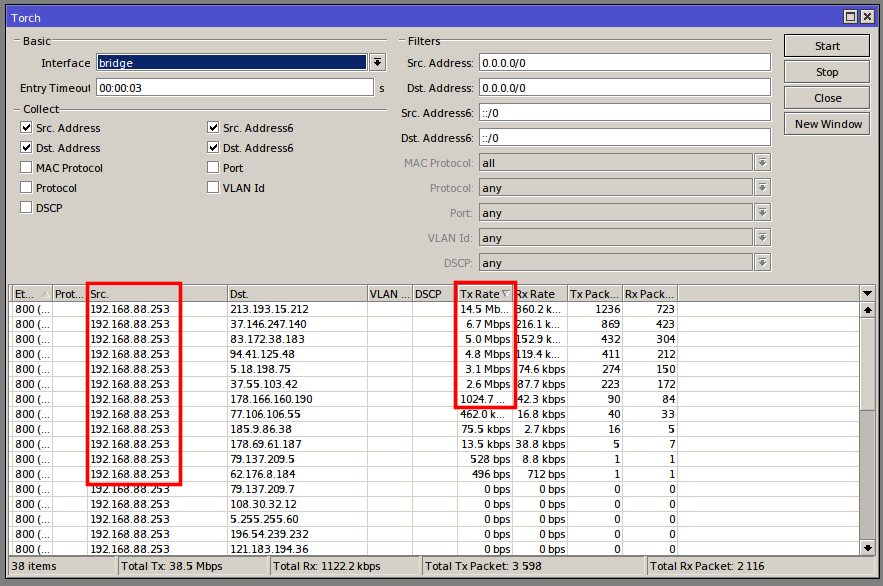
Теперь можно настроить ограничение скорости. Но перед этим рекомендуется сделать еще один шаг, если в сети ip-адреса раздаются DHCP-сервером — необходимо адрес, на котором будет настраиваться ограничение, сделать статическим по факту привязать ip-адрес к MAC-адресу сетевой карты компьютера. Для этого необходимо перейти в раздел IP > DHCP Server.
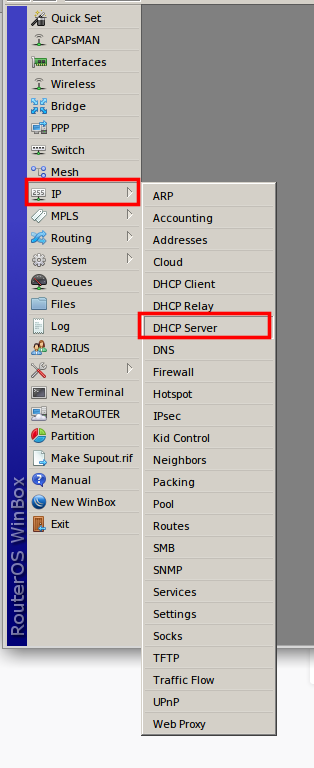
В открывшемся окне необходимо перейти во вкладку Leases,
далее на необходимом ip-адресе правой кнопкой мыши открыть контекстное меню и
выбрать параметр Make Static.
Обратите внимание, что у всех адресов, назначенных DHCP сервером, в начале
строки стоит ключ D, который означает что адрес динамический.
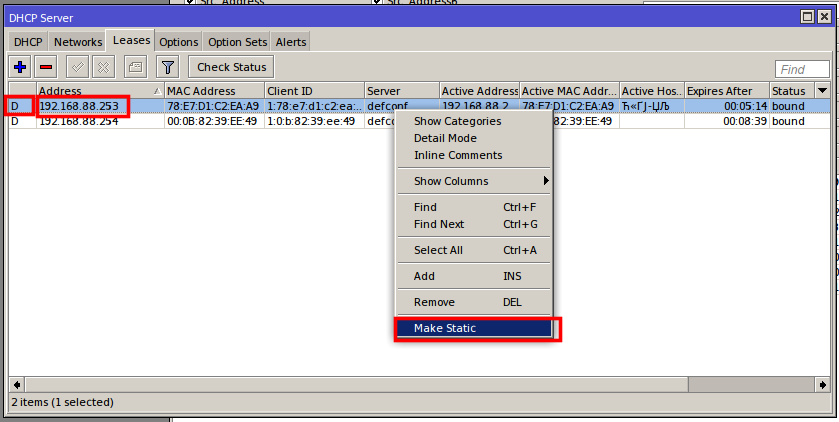
После выполнения привязки адреса, ключ D не отображается на соответствующей строке.
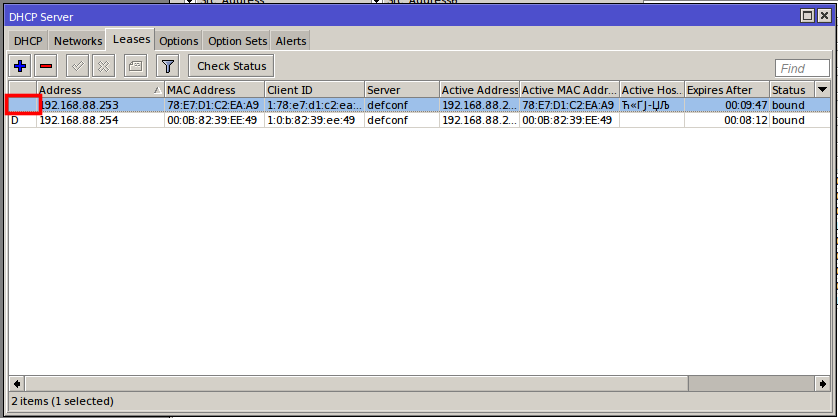
Теперь можно переходить к настройке ограничений, выполняется это в разделе Queues. В открывшемся окне на вкладке General необходимо внести название правила (параметр Names), ip-адрес компьютера (параметр Target), а также максимальный лимит на скачивание и отдачу (параметр Max Limit).
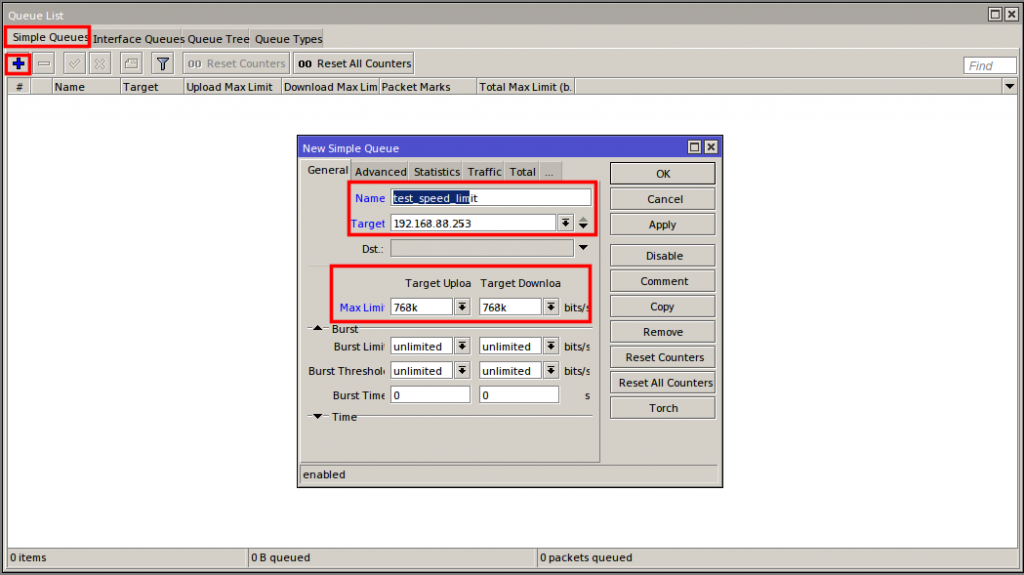
После сохранения правила можно проверить его работу, также
проверяется через Torch.
На ниже приведенном скриншоте видно, что при ограничении Max Limit по 768kbits/s,
скорость не превышала данный лимит. Также о том, что скачивание упирается в
потолок ограничения, можно увидеть по пиктограмме правила Simple Queues
созданного на предыдущем шаге — данная пиктограмма окрашивается в красный цвет.
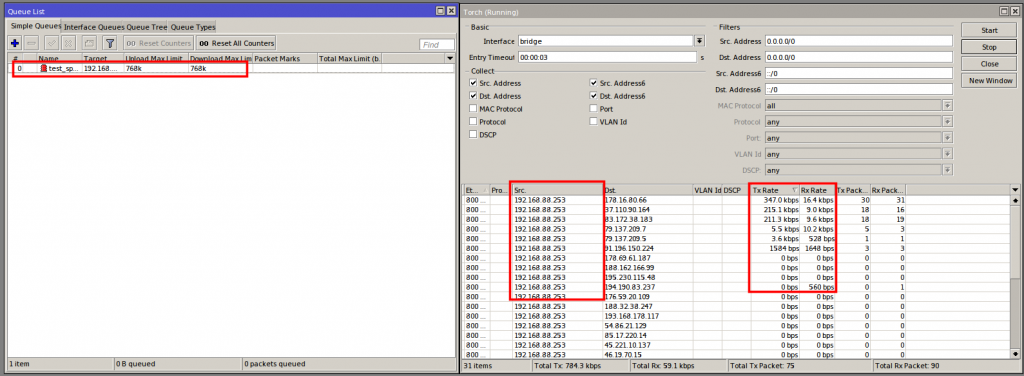
Но MikroTik позволяет ограничивать скорость именно при скачивании, для этого создается очередь аналогично предыдущему способу, но с добавлением расширенных параметров настройки, таких как Burst:
— Burst Limit — максимальная скорость отдачи при стандартной работе пользователя в сети
— Burst Threshold — скорость отдачи при превышении которой пользователю будет включено ограничение Max Limit
— Burst Time — время по прошествии которого после превышения Burst Threshold будет включено ограничение скорости указывается в секундах.
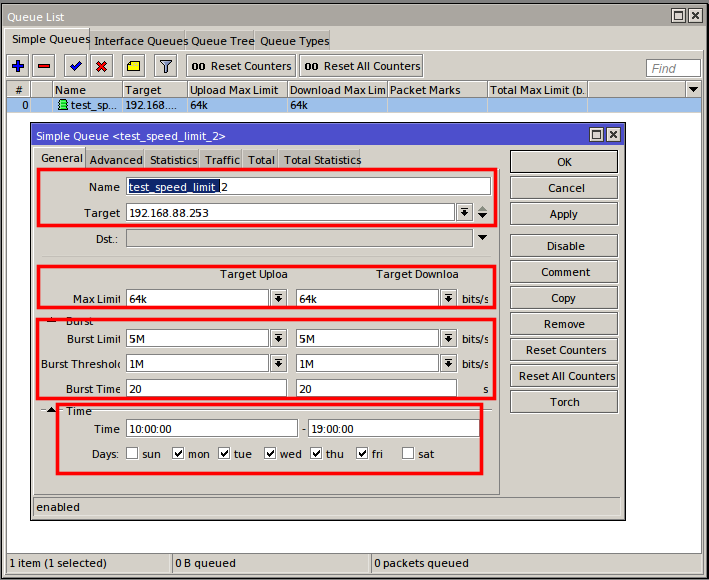
Теперь можно проверить работает ли ограничение — также через Torch или же через вкладку Traffic созданного правила Simple Queue.
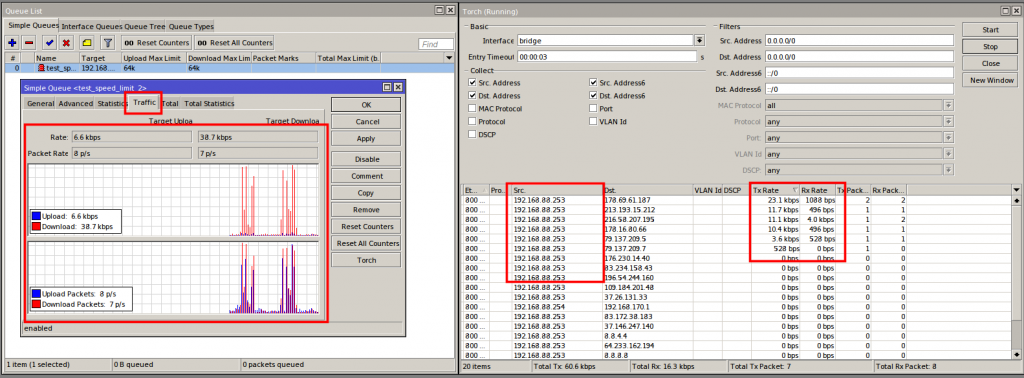
Данных настроек достаточно для настройки ограничений. Естественно, что данный способ самый простой и имеет некоторые минусы, основной минус в том что почти все по анализу и настройке приходится делать в ручном режиме и для каждого пользователя в отдельности, откуда следует что данный способ хорош только для небольших компаний с малым количеством персонала.

Остались вопросы?
Я - Виталий Шелест, менеджер компании Voxlink. Хотите уточнить детали или готовы оставить заявку? Укажите номер телефона, я перезвоню в течение 3-х секунд.
категории
- DECT
- Linux
- Вспомогательный софт при работе с Asterisk
- Интеграция с CRM и другими системами
- Интеграция с другими АТС
- Использование Elastix
- Использование FreePBX
- Книга
- Мониторинг и траблшутинг
- Настройка Asterisk
- Настройка IP-телефонов
- Настройка VoIP-оборудования
- Новости и Статьи
- Подключение операторов связи
- Разработка под Asterisk
- Установка Asterisk
VoIP оборудование
ближайшие курсы
Новые статьи
10 доводов в пользу Asterisk
Распространяется бесплатно.
Asterisk – программное обеспечение с открытым исходным кодом, распространяется по лицензии GPL. Следовательно, установив один раз Asterisk вам не придется дополнительно платить за новых абонентов, подключение новых транков, расширение функционала и прочие лицензии. Это приближает стоимость владения станцией к нулю.
Безопасен в использовании.
Любое программное обеспечение может стать объектом интереса злоумышленников, в том числе телефонная станция. Однако, сам Asterisk, а также операционная система, на которой он работает, дают множество инструментов защиты от любых атак. При грамотной настройке безопасности у злоумышленников нет никаких шансов попасть на станцию.
Надежен в эксплуатации.
Время работы серверов некоторых наших клиентов исчисляется годами. Это значит, что Asterisk работает несколько лет, ему не требуются никакие перезагрузки или принудительные отключения. А еще это говорит о том, что в районе отличная ситуация с электроэнергией, но это уже не заслуга Asterisk.
Гибкий в настройке.
Зачастую возможности Asterisk ограничивает только фантазия пользователя. Ни один конструктор шаблонов не сравнится с Asterisk по гибкости настройки. Это позволяет решать с помощью Asterisk любые бизнес задачи, даже те, в которых выбор в его пользу не кажется изначально очевидным.
Имеет огромный функционал.
Во многом именно Asterisk показал какой должна быть современная телефонная станция. За многие годы развития функциональность Asterisk расширилась, а все основные возможности по-прежнему доступны бесплатно сразу после установки.
Интегрируется с любыми системами.
То, что Asterisk не умеет сам, он позволяет реализовать за счет интеграции. Это могут быть интеграции с коммерческими телефонными станциями, CRM, ERP системами, биллингом, сервисами колл-трекинга, колл-бэка и модулями статистики и аналитики.
Позволяет телефонизировать офис за считанные часы.
В нашей практике были проекты, реализованные за один рабочий день. Это значит, что утром к нам обращался клиент, а уже через несколько часов он пользовался новой IP-АТС. Безусловно, такая скорость редкость, ведь АТС – инструмент зарабатывания денег для многих компаний и спешка во внедрении не уместна. Но в случае острой необходимости Asterisk готов к быстрому старту.
Отличная масштабируемость.
Очень утомительно постоянно возвращаться к одному и тому же вопросу. Такое часто бывает в случае некачественного исполнения работ или выбора заведомо неподходящего бизнес-решения. С Asterisk точно не будет такой проблемы! Телефонная станция, построенная на Asterisk может быть масштабируема до немыслимых размеров. Главное – правильно подобрать оборудование.
Повышает управляемость бизнеса.
Asterisk дает не просто набор полезных функций, он повышает управляемость организации, качества и комфортности управления, а также увеличивает прозрачность бизнеса для руководства. Достичь этого можно, например, за счет автоматизации отчетов, подключения бота в Telegram, санкционированного доступа к станции из любой точки мира.
Снижает расходы на связь.
Связь между внутренними абонентами IP-АТС бесплатна всегда, независимо от их географического расположения. Также к Asterisk можно подключить любых операторов телефонии, в том числе GSM сим-карты и настроить маршрутизацию вызовов по наиболее выгодному тарифу. Всё это позволяет экономить с первых минут пользования станцией.








 База знаний
База знаний  IP-АТС
IP-АТС  Оборудование
Оборудование  О нас
О нас 























Спасибо! Статья помогла разобраться в этом вопросе!